Keskkonna ja DLP poliitika haldamine
Vaadake ülevaadet keskkonna ja DLP päringuprotsessi toimimisest.
Protsessi kirjeldus
Probleemiavaldus: kui arendusprojekt nõuab uut keskkonda ja mitteadministraatoritel on keskkondade loomine piiratud, on mitteadministraatoritel ainus viis uutele keskkondadele juurde pääseda administraatoritel keskkonda reserv ja kasutajatele õiguste andmine. Administraatorid võivad muutuda arenduse kitsaskohaks, kui nõudlus keskkondade järele on suur, sest läbida tuleb mitu etappi. Uued keskkonnad võivad nõuda ka uusi konnektoreid või DLP-poliitikaid.
Lahendus: Allolevat protsessi saavad kasutada mitteadministraatorid, et taotleda oma keskkondade jaoks uusi keskkondi ja DLP-poliitikate muudatusi.

Arendajad (administraatoriõiguseta kasutajad) saavad:
- esitada uued keskkonna loomise taotlusi.
- Esitage taotlused DLP-poliitikate rakendamiseks nende keskkondades.
Administraatorid saavad:
- eraldada rakendust kasutavatele arendajatele uusi keskkondi;
- vaadata, kuidas keskkondi mõjutavad andmelekke tõkestuspoliitikad.
- DLP-poliitika päringu kinnitamine või tagasilükkamine.
Arendaja: keskkonna taotlemine
Arendajad (administraatoriõiguseta kasutajad) saavad triaažiks taotleda administraatorilt uusi keskkondi.
Avage Koostjaa – Keskkonna päringu äpp.
Tehke valik + Uus
Valige hüpikmenüüst konnektorid, mis on uues keskkonnas vajalikud. Seejärel valige suvand Edasi.

Valige kasutajakontod, mis vajavad keskkonnaadministraatori juurdepääsu.

Sisestage keskkonna põhiandmed, sh kuvatav nimi, piirkond, tüüp, eesmärk.
Määrake, kas keskkonna saab pärast teatud ajavahemikku automaatselt eemaldada.
- Kui jah, sisestage kuvatavas ripploendis kestus (päevades). Tehke seda ainult juhul, kui vajate keskkonda lühiajalise projekti jaoks.
- Kui ei, siis keskkonda automaatselt ei kustutata. Tehke seda, kui vajate keskkonda pikaajaliselt.
Määrake, kas luua Dataverse'i andmebaas.
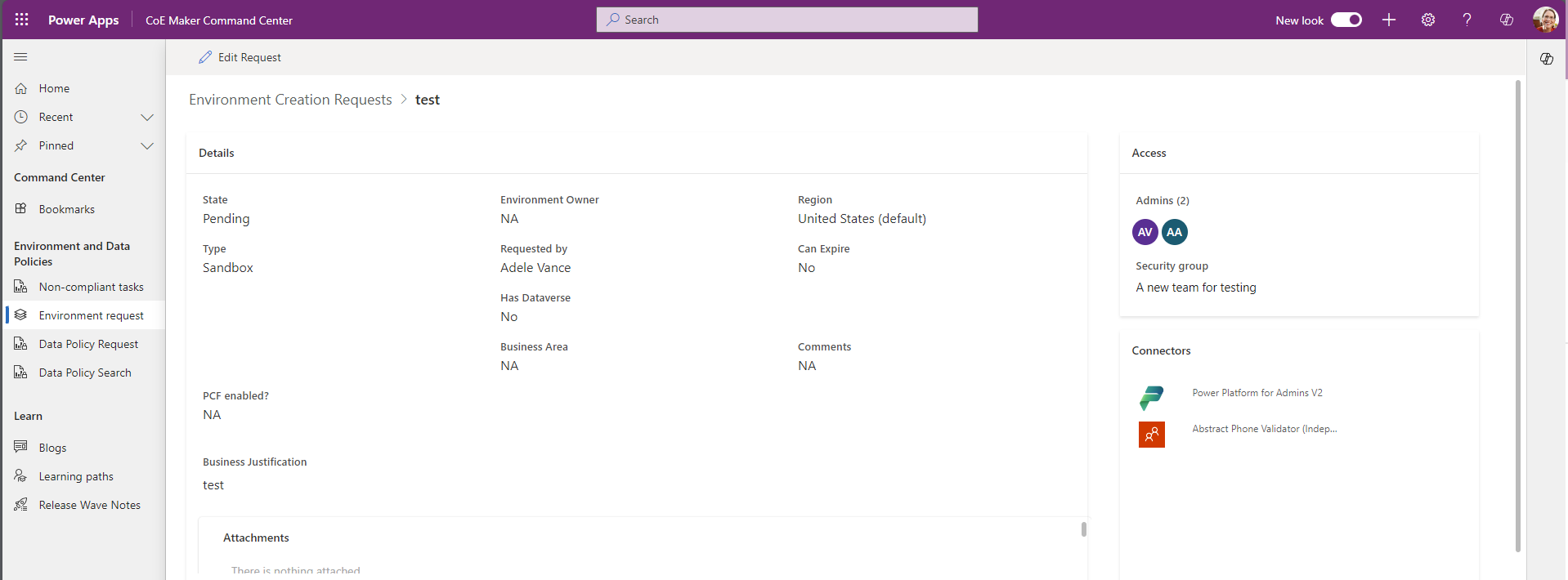
Kui andmebaas on vajalik (tumbler = jah), sisestage nõutavad keele- ja valuutaväärtused. Soovi korral võite luua turberühma keskkonnale juurdepääsu piiramiseks.

Peale sätete valimist saate vormi esitada, klõpsates nuppu Salvesta.
📧 Saadetakse e-kiri, et teavitada tippkeskuse stardikomplekti administraatoreid uue taotluse läbivaatamisest.
Vaata lõuendirakenduses kõiki esitatud taotlusi.
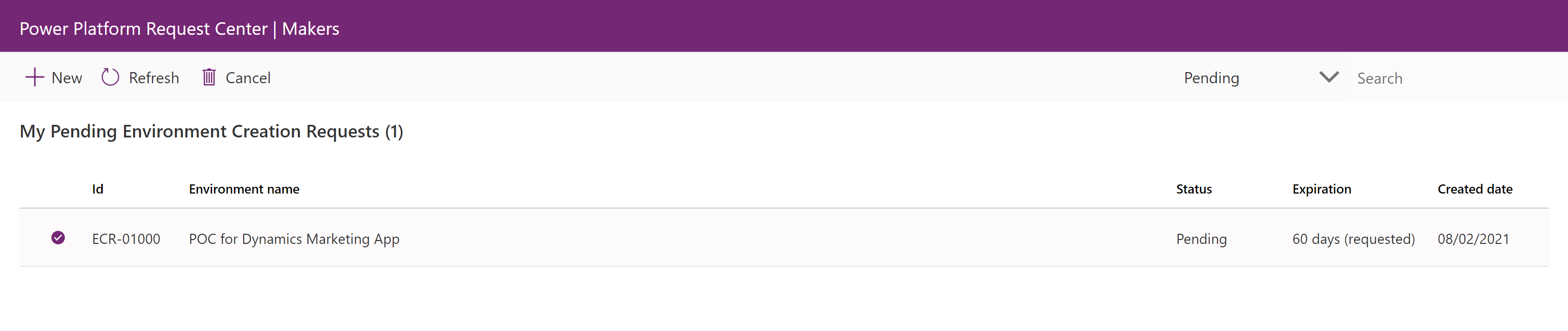
Administraator: keskkonna taotluse kinnitamine või keelamine
Administraatorina saate vaadata ja sortida uute keskkondade taotlusi.
Avage lõuendirakendus nimega Admin - keskkonnapäring.
Vaadake ootel keskkonnaloomise taotlusi avakuval.
Märkus.
Vaikimisi kuvatakse ootel taotlused esimesena. Muutke taotluse olekufiltrit, kasutades paela paremal küljel asuvat ripploendit.
Kui soovite üksikasjalikumat teavet vaadata, valige tabelis soovitud taotlus.

Lugege uuele keskkonnale taotletud üksikasju.
Keskkonnateave, põhjendus.
Taotletud administraatorid.
Saate vaadata taotletud turberühma või lisada selle, kui ühtegi turberühma pole valitud.
Konnektorid.
Mõjutavad poliitikad.
Lisage otsuse kohta kommentaare märkmete paneelile.
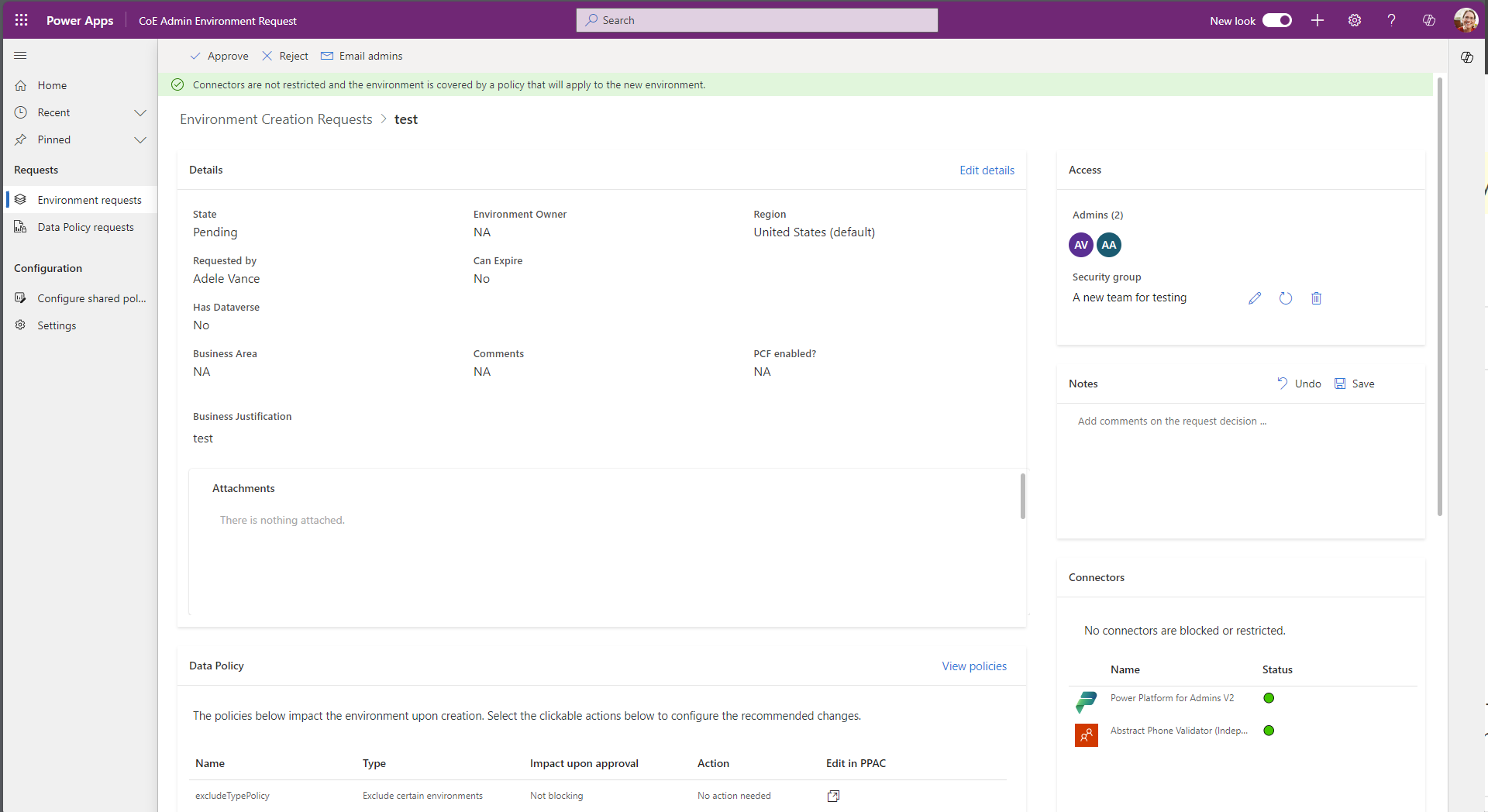
Märkus.
Lehe ülaosas asub riba, millel näidatakse, kuidas uut keskkonda mõjutavad rentniku olemasolevad poliitikad. Mõjuanalüüs muutub poliitikate muutmisel.
Muutke andmelekke tõkestuspoliitikaid tabelis "Mõjutatud poliitikad", klõpsates soovitatud toiminguid (kui need on saadaval).

Hoiatus
Lisada saab ainult teatud tüüpi poliitikaid (organisatsioonitaseme keskkonnad, mis pole "Kõik keskkonnad"-tüüpi poliitikad).
Valige "Kuva ja muuda poliitikaid", et näha kõiki poliitikaid ja nende mõju taotletud konnektoritele. Saate loendisse lisada või sealt eemaldada poliitikaid, mida pärast kinnitamist muudetakse, valides poliitika ja toimingud, mis paelal kuvatakse.

Valige poliitika ja klõpsake paelal toimingut Üksikasjad, et näha mõju konnektoritele.

Nõustuge taotlusega või lükake see tagasi paela ülemises vasakpoolses osas.
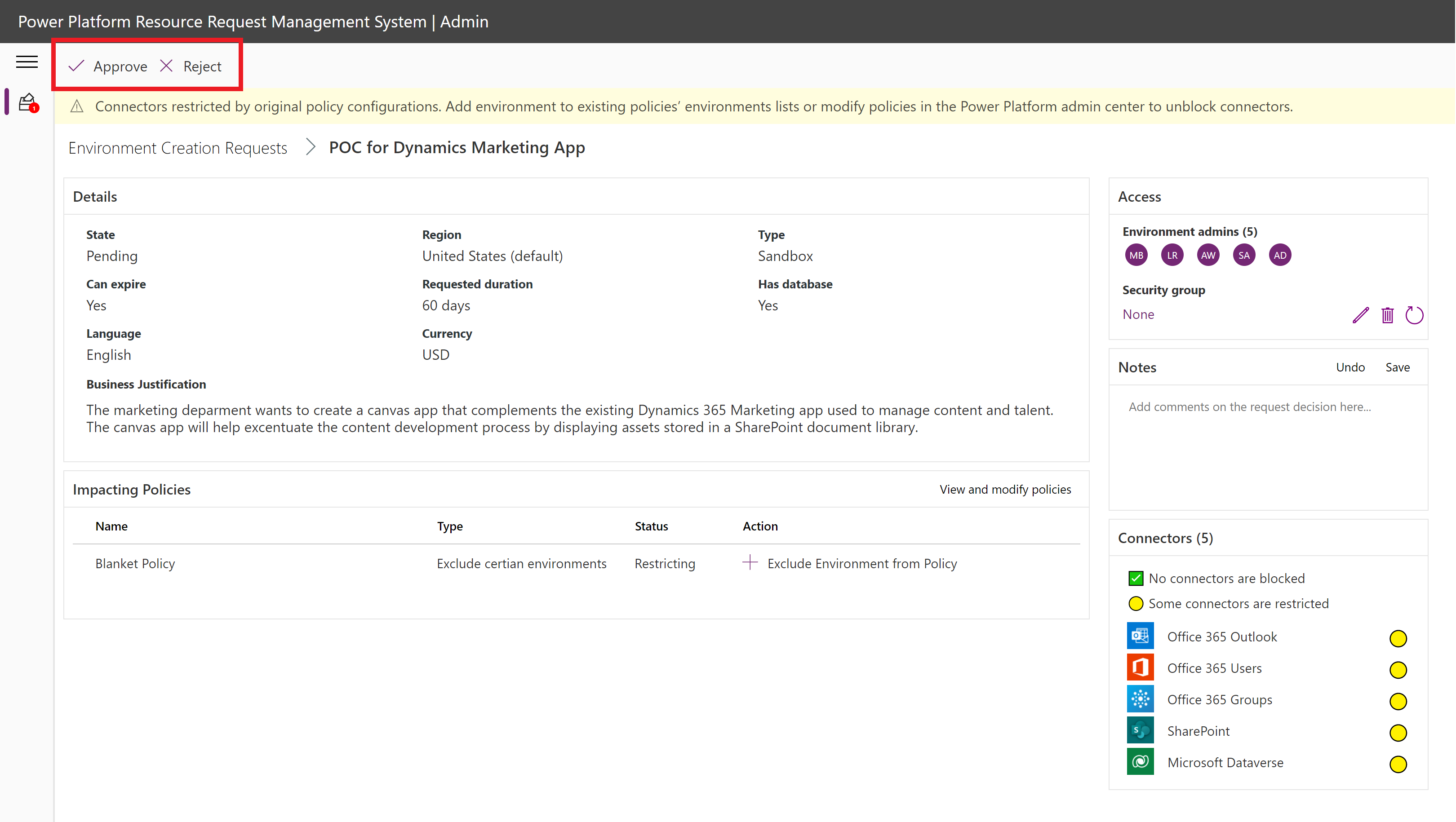
Kinnitatud tee
Kui taotlus on kinnitatud, luuakse taotletud konfiguratsioonide abil keskkond. Kasutajatele antakse keskkonnaadministraatori juurdepääs.
⏳ Aegumine
Kui keskkonnal on aegumiskuupäev, kustutatakse see pärast määratud kestuse möödumist automaatselt. Administraatoritele saadetakse iga nädal hoiatusmeilid meeldetuletusega salvestada töö lähtekeskkonna juhtsüsteemis või mujal väljaspool keskkonda.
Kui aegumist ei määrata, ei eemaldata keskkonda kunagi automaatselt. Keskkond tuleb halduskeskuses Power Platform käsitsi kustutada.
DLP soovituse loogika
Haldusrakendus kasutab allolevat loogikat, et pakkuda juhiseid, kuidas konfigureerida DLP-poliitikaid, et lubada taotletud konnektoreid.
Otsusemaatriks: hoiatusriba
See riba kuvatakse haldusrakenduses taotluste üksikasjade lehe vaatamisel.
| Tingimus | Keskkonnale poliitikaid ei rakendata | Olemasolevad poliitikad rakenduvad keskkonnale ilma seda mis tahes poliitikate loendisse kaasamata | Keskkond lisatakse poliitikatele kinnitamisel |
|---|---|---|---|
| Blokeerimata | 🟡 Konnektorid ei ole blokeeritud ega piiratud, kuid ükski poliitika ei kaitsma keskkonda. Lisage keskkond vähemalt ühele poliitikale, et vältida andmete kaotsiminekut. | 🟢 Konnektorid ei ole blokeeritud ega piiratud ning keskkond on hõlmatud vähemalt ühe olemasoleva poliitikaga. | 🟢 Konnektoreid ei blokeerita ja taotluse kinnitamisel lisatakse valitud poliitikatele keskkond. |
| Blokeeritud | -- | ⛔ Konnektorid, mis on blokeeritud algsete poliitikakonfiguratsioonidega. Lisage keskkond olemasolevasse poliitikakeskkonna loendisse või muutke halduskeskuse Power Platform poliitikaid konnektorite blokeeringu tühistamiseks. | ⛔ Konnektorid, mis on praeguste poliitikakonfiguratsioonidega blokeeritud. Lisage keskkond erinevatele poliitikatele või muutke halduskeskuse Power Platform poliitikaid konnektorite blokeeringu tühistamiseks. |
| Piiratud | -- | 🟡 Konnektorid, mis on piiratud algsete poliitikakonfiguratsioonidega. Lisage keskkond olemasolevatesse poliitikate keskkondade loenditesse või muutke halduskeskuse Power Platform poliitikaid konnektorite blokeeringu tühistamiseks. | 🟡 Konnektorid, mis on piiratud praeguste poliitikakonfiguratsioonidega. Lisage keskkond erinevatele poliitikatele või muutke halduskeskuse Power Platform poliitikaid konnektorite blokeeringu tühistamiseks. |
Otsusemaatriks: poliitikataseme soovitatud toimingud
Maatriks poliitikal ja taotletud konnektoritel põhineva soovitatava toimingu jaoks. Horisontaalveergudes kuvatakse kõik poliitikatüübid ja maatriksi vertikaalsed read näitavad poliitika mõju taotletud konnektoritele reeglite põhjal.
| Mõju | Kõik keskkonnad | Konkreetsete keskkondade välistamine | Mitme keskkonna kaasamine |
|---|---|---|---|
| Pole blokeeritud või piiratud | Tegevus pole vajalik. See poliitika ei blokeeri taotletud konnektoreid. Seda tüüpi poliitika hõlmab uut keskkonda pärast loomist. Seetõttu pole vaja midagi teha. |
Lisage poliitika, kui see ei hõlma uut keskkonda. Kui see on kaetud, siis toimingut ei vajata. | Taotletud konnektoreid see poliitika ei blokeeri, kui see poliitika lisatakse keskkonna keskkonnaloendisse. Lisage see poliitikaloendisse, kui see keskkond lisatakse mõnda teise taotletud konnektoreid mõjutavatesse poliitikaloendisse "Välista teatud keskkonnad". |
| Blokeeritud | Eemaldage blokeering lubatud konnektorid halduskeskuse Power Platform poliitikamääratluselt. ⚠ETTEVAATUST: poliitikate muutmine, mis mõjutab valikut "Kõik keskkonnad", võib potentsiaalselt mõjutada rentniku mis tahes lõuendirakendust ja pilvevoog. Kinnitage mõju DLP Editori tööriistas. Kui selle poliitika konnektorireegleid ei saa muuta, saate uues keskkonnas teha erandi, muutes selle poliitika halduskeskuses Power Platform tüübiks "Välista teatud keskkonnad". Saate otsida või luua poliitika tüübiga "Mitu keskkonda", mis võimaldab taotletud konnektorid keskkonnale lisada. Tule tagasi selle keskkonnataotluse haldusrakenduse kirjesse ja lisage see mõlema poliitika keskkonnaloendisse. |
Lisage see poliitikasse või eemaldage blokeering blokeeritud konnektoritelt. Kui keskkonda hõlmavad muud poliitikad puuduvad, lisage see mõnda teise olemasolevasse või uude poliitikasse "Mitu keskkonda", mis ei blokeeri taotletud konnektoreid. |
Ärge lisage sellele poliitikale uut keskkonda. Keskkond tuleb lisada poliitikatüüpi "Mitu keskkonda" ainult juhul, kui seda ei hõlma muud poliitikad. Kui näiteks puudub tüüp "Kõik keskkonnapoliitikad" ja keskkond on välja jäetud kõigist poliitikatüüpidest "Välja arvatud teatud keskkonnad", ei hõlma ükski poliitika keskkonda. Kui selle keskkonna lisamiseks pole paremaid poliitikaid, kaaluge selle poliitika konnektorirühmade värskendamist või looge halduskeskuses Power Platform uus poliitika. |
| Piiratud | Pange piiratud konnektorid halduskeskuse Power Platform poliitikamääratluses samasse rühma. ⚠ETTEVAATUST: tüüpi poliitikate "Kõik keskkonnad" muutmine võib potentsiaalselt mõjutada rentniku mis tahes lõuendirakendust ja pilvevoog. Kui selle poliitika konnektorireegleid ei saa muuta, saate uues keskkonnas teha erandi, muutes selle poliitika halduskeskuses Power Platform tüübiks "Välista teatud keskkonnad". Saate otsida või luua poliitika tüübiga "Mitu keskkonda", millel on taotletud konnektorid samas rühmas. Tule tagasi selle keskkonna loomise taotluse haldusrakenduse kirjesse ja lisage see mõlema poliitika keskkonnaloendisse. |
Lisage keskkond selle poliitika erandiloendisse. Kui see lisatakse erandiloendisse ja keskkonda pole muid poliitikaid, lisage see mõnda teise poliitikasse "Mitu keskkonda", mis ei piira taotletud lubatud konnektoreid ega loo veel ühte poliitikat, mis hõlmab kõige kriitilisemaid turbenõudeid. Kaaluge, kas taotletud soovitud konnektoreid on võimalik piirata, värskendades seda poliitikat halduskeskuses Power Platform. Hoiatus. Veenduge, et see muudatus ei mõjutaks muid sellest poliitikast väljajäetud keskkondi. |
Ärge lisage sellele poliitikale uut keskkonda. Keskkond tuleb lisada poliitikatüüpi "Mitut keskkonda" ainult juhul, kui see on välja jäetud tüübist "Välja arvatud teatud keskkonnad" ja muud keskkonda hõlmavad poliitikad puuduvad. Kui olemasolevad poliitikad ei tööta, kaaluge, kas selle poliitika värskendamine, kaasates taotletud konnektorite samasse rühma on lahendus. Veenduge, et muud keskkonnaloendisse kaasatud keskkondi ei mõjutata negatiivselt. Minge halduskeskusesse Power Platform poliitikareeglite värskendamiseks. |
Arendaja: taotlege DLP-poliitika muutmist
Tegijad saavad kasutada DLP-poliitika muutmise taotluse süsteemi, et muuta DLP-poliitikat, mida rakendatakse keskkondades, kus nad on administraatorid. Kui see on kinnitatud, lubate konnektorid, mida vajate töökeskkondades.
- Avage Koostjaa – Keskkonna päringu äpp.
- Navigeerige andmepoliitika muudatuste taotluste lehele vasakpoolse navigeerimise kaudu.

- Tehke valik + Uus
- Tehke väljal „Nõutud toiming” valik „Rakenda keskkonnapoliitikat”.
- Valige väljal "Poliitika" soovitud poliitika.
- Kinnitage, kas teie keskkonnas nõutavad konnektorid oleks poliitikas, klõpsates välja päise kõrval teabeikoonil.

- Kinnitage, kas teie keskkonnas nõutavad konnektorid oleks poliitikas, klõpsates välja päise kõrval teabeikoonil.
- Valige keskkond, millele seda poliitikat rakendada. Valida saate ainult keskkondi, mille administraator olete.
- Kui te ei näe ripploendis keskkondasid, pole teil keskkondades administraatori rolli.
- Sisestage päringu põhjus. Näiteks aitab see täpsustada teie projekti üksikasju ja vajalikke konnektoreid.
- Päringu edastamiseks valige Salvesta.
- Kui administraator taotluse heaks kiidab, rakendatakse poliitikat keskkonnale.
Administraator: kinnitage või lükake tagasi DLP-poliitika muutmise taotlus
Oluline
Kui DLP-poliitika muutmise taotlus kiidetakse selles süsteemis heaks, värskendatakse selle olekuks Kinnitatud, mis käivitab voo, mis rakendab valitud reeglid automaatselt näidatud keskkonnale. Samuti eemaldab see keskkonna kõigist muudest poliitikatest, millel on keskkonna ulatus „kaasa”, ja lisab keskkonna kõikidele poliitikatele, mille keskkonna ulatus on „välista”. Enne DLP-poliitika päringu tööriistade kasutamist veenduge, et see protsess sobib teie seadistusega.
Ühispoliitikate konfigureerimine
Andmepoliitikate konfigureerimine Power Platform halduskeskuses.
Märkus.
Järgige meie parimaid tavasid DLP-strateegia loomiseks.
Näidiskomplekt jagatud DLP-poliitikatest, mis võivad käsitleda erinevaid rühmade tasemeid:
- Tootlikkus (kehtib kõigile keskkondadele v.a) – see poliitika on mõeldud hõlmama vaikekeskkonda, proovikeskkondi ja kõiki muid keskkondi, mida teised keskkonnad ei hõlma. Sellel on kõige piiravamad reeglid.
- Power User (Rakenda mitmele keskkonnale) – saadaval üksikutes keskkondades, kus reeglid on veidi vähem piiravad kui tööviljakus.
- Pro Dev (kehtib mitmele keskkonnale) - Saadaval individuaalsete keskkondade jaoks, millel on juurdepääs enamikule konnektoritele võrreldes toitekasutajaga ja mis on mõeldud kasutajatele, kes on hästi koolitatud ja nõustuvad ettevõtte andmeturbepoliitikatega, mis tuleks määratleda koos vastutuse kinnitusega kasutamise eest.
Ühispoliitikate sünkroonimine
Kuna tegijad ei näe kõiki andmepoliitikaid, muudab päringusüsteem Dataverse'i kaudu selle teabe tegijatele hõlpsa kuvamise. Süsteem sünkroonib näidatud poliitikad Power Platformi teenusest Dataverse'i tabeliga ja tegijad näevad eeskirju, mida administraator lubab neil vaadata. Tegijad saavad seejärel taotleda nende ühispoliitikate rakendamist oma keskkondades.
Jagatud DLP-poliitika tegijatele nähtavaks tegemiseks tuleb reegel luua Dataverse'i kirjena.
- Avage rakendus Administraator – keskkonnataotlus.
- Liikuge vasakpoolsel navigeerimisel andmepoliitikate lehele.
- Valige poliitika, mille soovite koostajatele nähtavaks teha, seejärel valige lindil suvand Tee nähtavaks

Jagage rakendust ja juhiseid tegijatega
- Andke oma tegijatele juurdepääs lõuendirakendusele Maker – Environment Request ja määrake neile Power Platform Maker SR turberoll. Kasutage rühma, Microsoft Entra et muuta määramine lihtsamaks.
- Andke kasutajatele juhiseid päringusüsteemi kasutamiseks.
Kinnitage või lükake päringud tagasi
Kui kasutajatel on juurdepääs ja nad hakkavad taotlusi tegema, näevad administraatorid neid taotlusi lõuendirakenduses Admin – Environment Request.
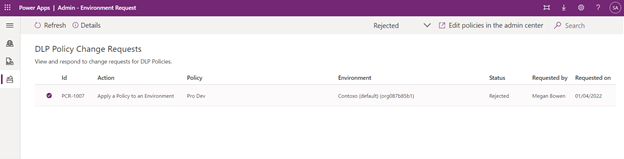
DLP-poliitika muutmise taotluste vaatamiseks ja neile vastamiseks tehke järgmist.
- Avage rakendus Administraator – keskkonnataotlus.
- Navigeerige poliitika muudatuste taotluste lehele vasakpoolse navigeerimise kaudu.
- Vaadake taotluste loendit. Saate taotlust oleku järgi filtreerida, kasutades lindi paremas servas olevat olekufiltrit.

- Päringu üksikasjalikumaks vaatamiseks valige üks taotlustest ja klõpsake lindil toimingul Üksikasjad.
- Taotluse kinnitamiseks või tagasilükkamiseks filtreerige olek "Ootel" ja valige üks taotlustest. Rakenduses saab vastata ainult ootelolekuga päringutele.
- Kui taotlus on valitud, saate lindil olevaid toiminguid kasutades valida, kas taotluse kinnitada või tagasi lükata.
- Kui taotlus kiidetakse, värskendatakse selle olekuks "Kinnitatud", mis käivitab voo, mis rakendab valitud reeglid automaatselt näidatud keskkonnale. Samuti eemaldab see keskkonna kõigist muudest poliitikatest, millel on keskkonna ulatus „kaasa”, ja lisab keskkonna kõikidele poliitikatele, mille keskkonna ulatus on „välista”. Enne jätkamist veenduge, et see käitumine sobiks teie ettevõtte turvanõuetega. Kui automatiseerimine on lõpule jõudnud, seatakse päringu olekuks "Täidetud" ja kirje desaktiveeritakse.
- Kui taotlus lükatakse tagasi, seatakse olekuks "Tagasi lükatud" ja salvestus deaktiveeritakse.